Google Home Developer Console menawarkan tempat untuk mencatat informasi dasar tentang perusahaan Anda yang digunakan oleh Google untuk pemasaran dan promosi serta untuk sertifikasi Matter.
Untuk mengisi Profil perusahaan Anda:
Dari daftar project, klik Buka di samping project yang ingin Anda kerjakan.
Klik Beranda project.
Klik Detail Project, tempat Anda akan melihat kartu Profil perusahaan dan status Tidak lengkap.
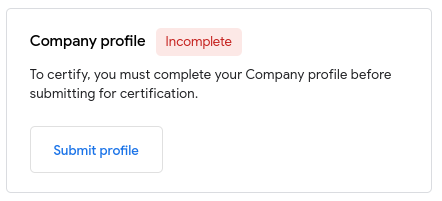
Klik Kirim profil.
Info perusahaan
Di bagian Info dasar, masukkan nama perusahaan dan URL situs perusahaan.
- Nama perusahaan harus sama dengan situs perusahaan Anda.
- Situs perusahaan harus memiliki halaman tentang cara membuat perangkat smart home.
Di bagian Aset perusahaan, upload logo perusahaan berukuran 192x192 piksel dalam format JPG atau PNG, yang digunakan dalam pemasaran dan promosi, serta untuk integrasi Cloud-to-cloud, jika berlaku, seperti di Google Home app (GHA).
Di bagian Kebijakan privasi, masukkan URL web untuk kebijakan privasi perusahaan Anda.
- Kebijakan privasi harus berasal dari domain perusahaan Anda atau dari domain induk, anak perusahaan, atau domain terkait lainnya.
- Kebijakan privasi tidak boleh berupa file PDF atau dokumen.
- Kebijakan privasi harus mengungkapkan cara data pengguna digunakan.
Informasi kontak
Berikan alamat kantor pusat perusahaan dan pilih negara dari menu drop-down.
- Alamat kantor pusat perusahaan harus cocok dengan situs perusahaan.
Berikan setidaknya satu kontak dari setiap jenis, hingga maksimum tiga untuk setiap dari tiga kategori kontak (Kontak developer, Kontak pemasaran, dan Kontak bisnis).
Setiap kontak memiliki nama, alamat email, dan perusahaan sendiri.
Klik Tambahkan kontak untuk menambahkan kontak.
Untuk menghapus kontak, klik tombol di samping kontak yang ingin Anda hapus.
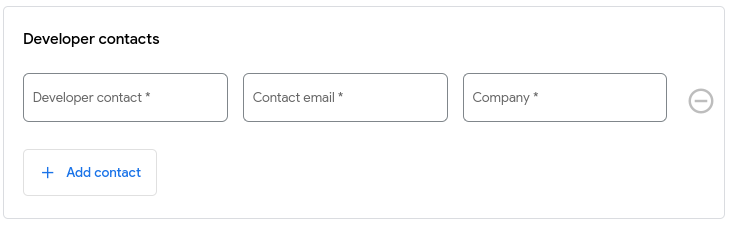
Opsi pemasaran dan promosi
Di bagian terakhir Profil perusahaan, Anda dapat memilih untuk menerima komunikasi pemasaran dan promosi dari Google. Secara default, Anda tidak ikut serta dalam semua pilihan.
Proses peninjauan
Jika Anda sudah puas dengan informasi profil perusahaan yang telah dimasukkan, klik Kirim.
Setelah dikirim, entri Anda akan ditinjau oleh Google. Selama dalam peninjauan, kartu Profil perusahaan akan menampilkan status Dalam peninjauan berwarna kuning.
Jika profil perusahaan Anda ditolak, statusnya akan menampilkan Ditolak berwarna merah, diikuti dengan pelanggaran kebijakan Google yang menyebabkan penolakan tersebut. Anda memiliki kesempatan untuk merevisi kiriman Anda dan mengirimkannya kembali untuk disetujui.
Setelah profil perusahaan Anda disetujui, statusnya akan ditampilkan sebagai Aktif dalam warna hijau dan akan otomatis berlaku untuk semua integrasi yang diluncurkan.
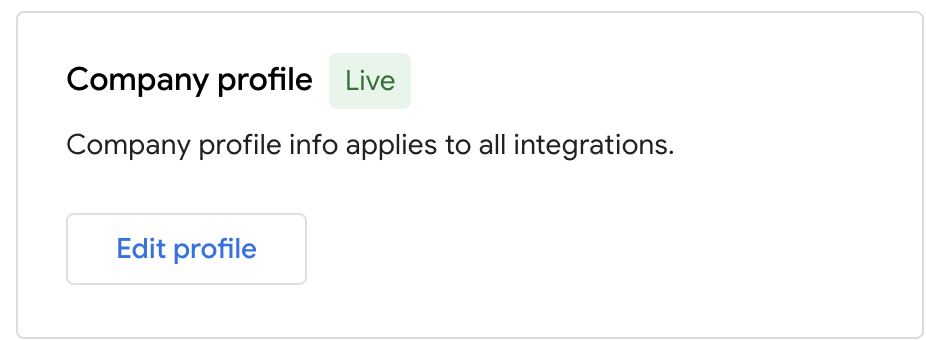
Mengedit profil perusahaan
Anda dapat mengedit profil perusahaan Anda kapan saja. Jika Anda mengedit profil saat masih dalam peninjauan, perubahan terbaru Anda akan menggantikan hasil edit sebelumnya. Untuk mengubah profil perusahaan Anda:
Dari daftar project, klik Buka di samping project yang ingin Anda kerjakan.
Klik Beranda project.
Klik Detail Project, lalu buka kartu Profil perusahaan.
Klik Kirim profil.
Lakukan perubahan yang diperlukan, lalu klik Kirim untuk mengirimkan perubahan Anda agar ditinjau.
Project yang diimpor
Profil Perusahaan untuk project yang diimpor hanya dapat diedit di Konsol Actions on Google. Perubahan di sana akan ditampilkan di Konsol Developer Google Home.

